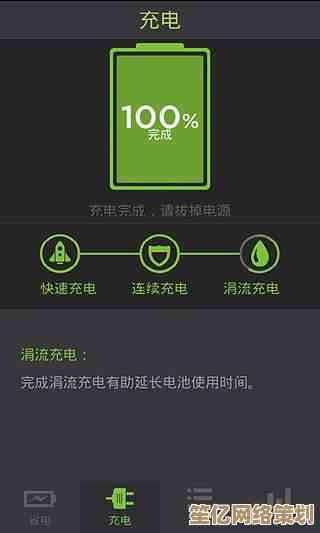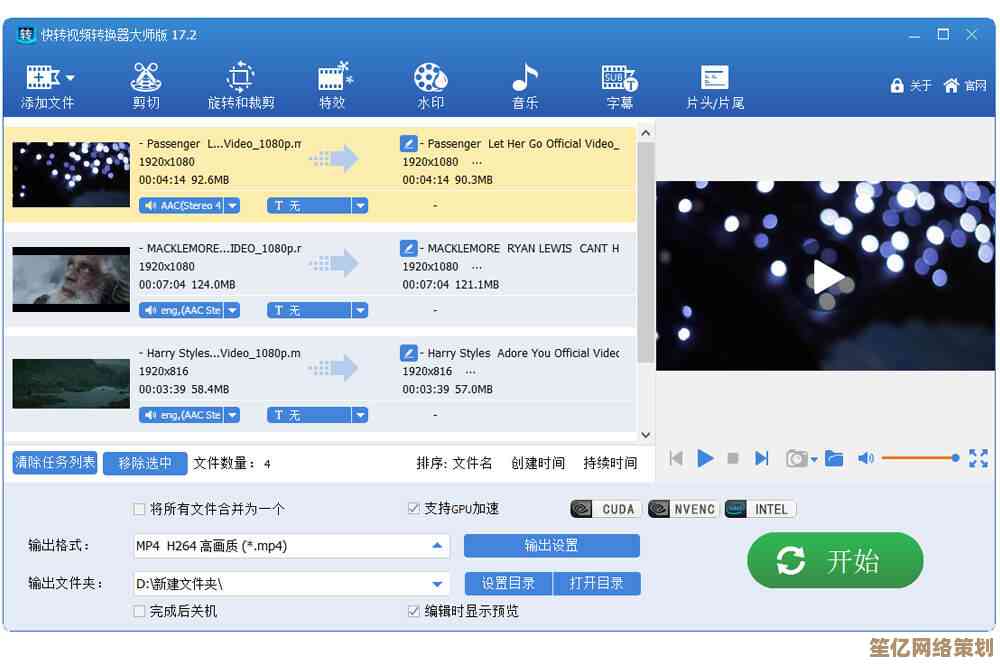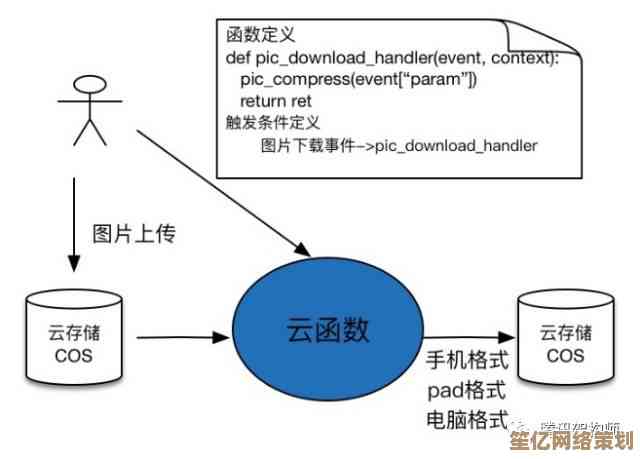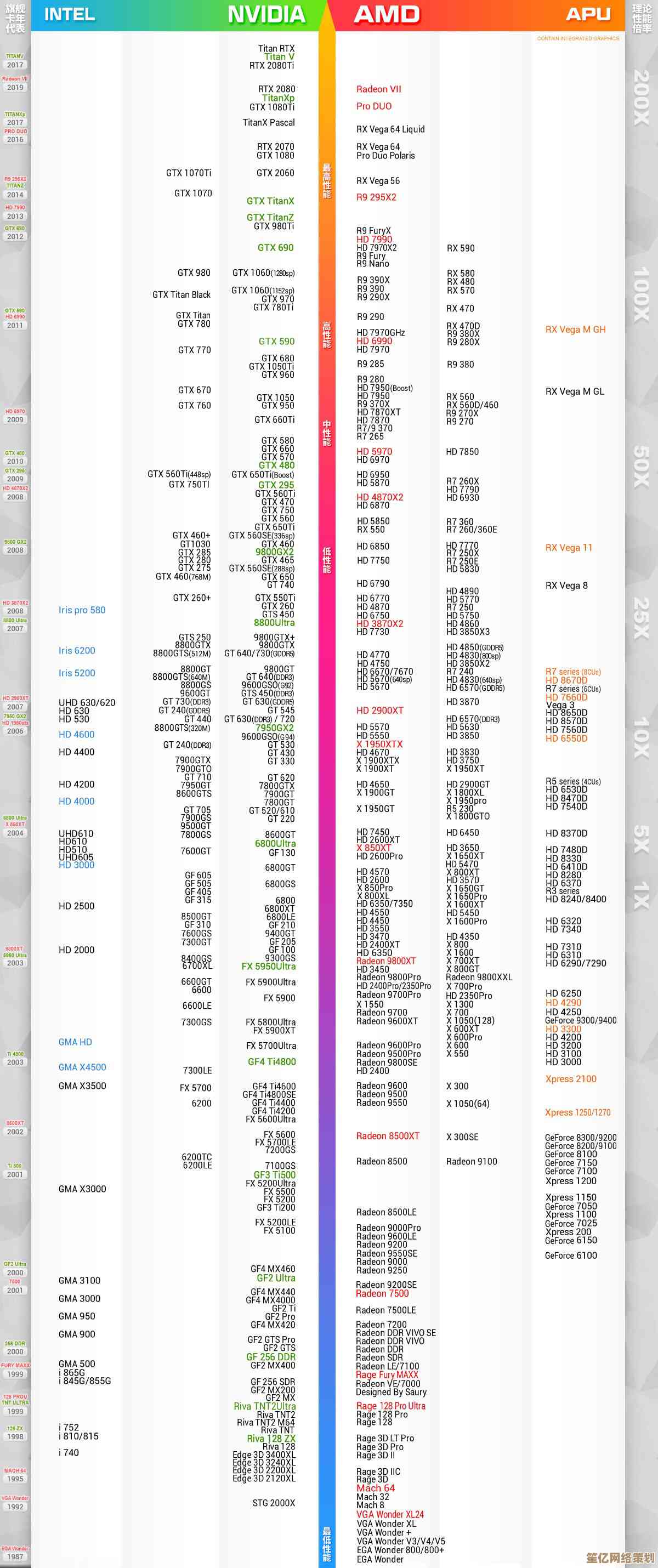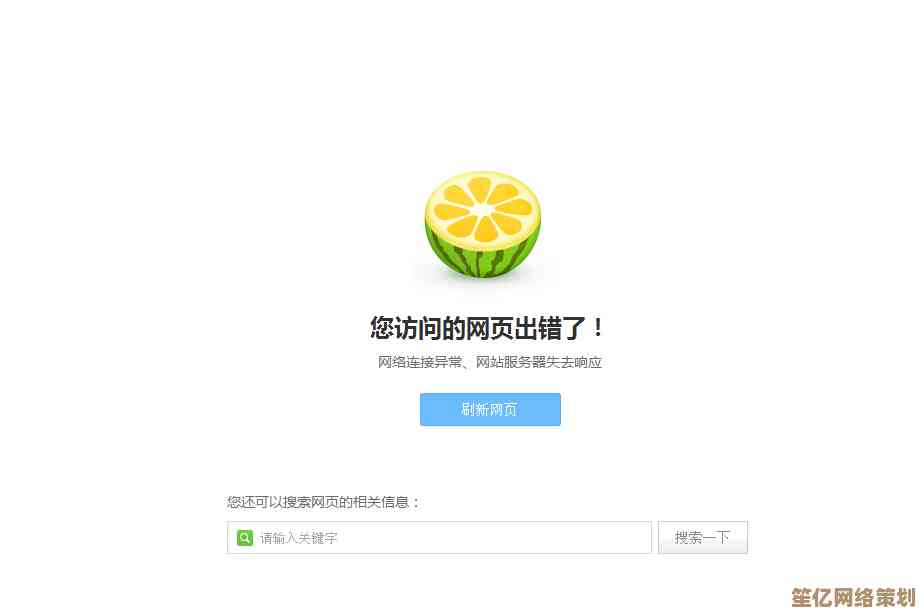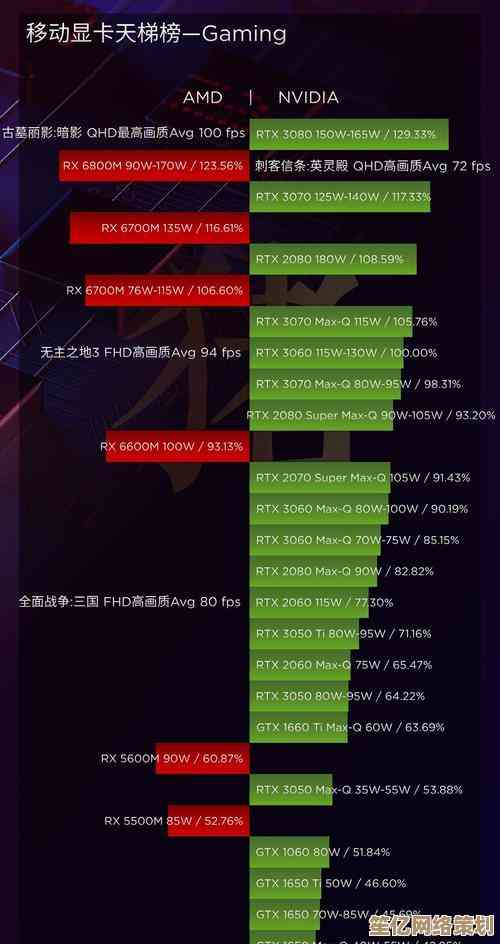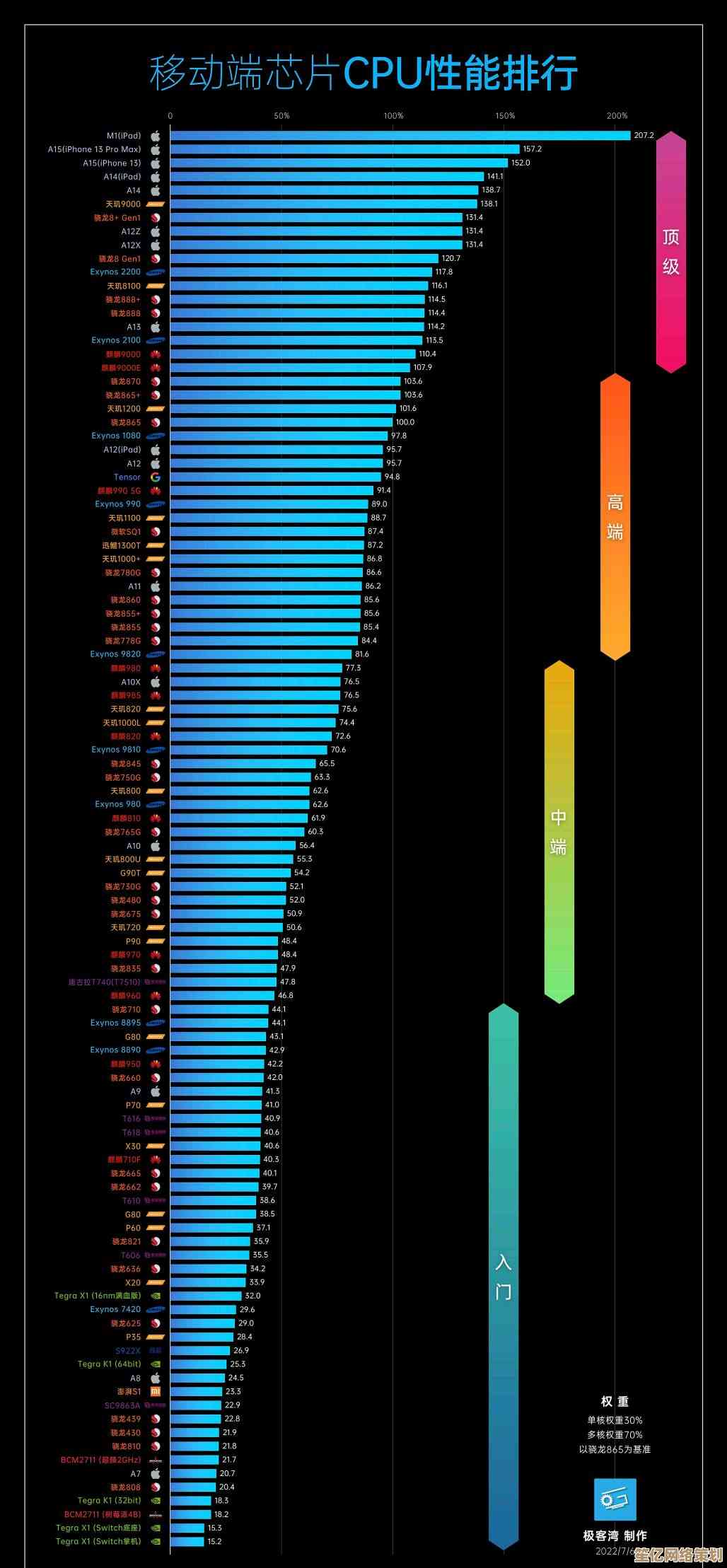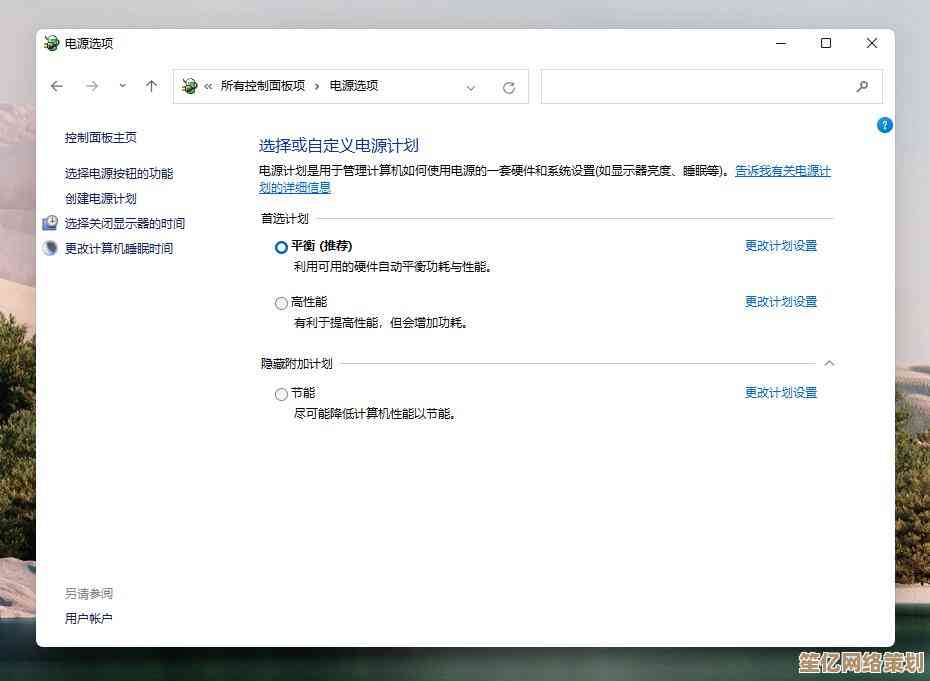一步步教你下载WPS手机正版应用:避免风险,轻松安装使用
- 问答
- 2025-10-20 23:00:38
- 2
哎 说到在手机上下载软件 现在真是方便得吓人 但麻烦也一堆… 我之前帮家里长辈弄WPS就发现 光是在应用商店里搜“WPS” 就能蹦出来一堆奇奇怪怪的东西 有的图标长得差不多 名字也只差一两个字母 一不小心就点错了 装了个满屏广告的玩意儿 气得人想摔手机。
所以今天咱就唠唠 怎么像剥洋葱一样 一步步把这正版WPS给安全地扒拉下来 装到咱手机里,你别嫌我啰嗦啊 有些细节不说透 真容易掉坑里。
第一步 你得先认准那个“官方正门”在哪儿,对绝大多数人来说 最不用动脑子的就是手机自带的应用商店,比如你是华为手机 就打开“应用市场” 小米呢就是“小米应用商店” OPPO、vivo也都有自己的地盘,你点开它 在顶上那个搜索框里 就老老实实输入“WPS”三个字母 别加什么“免费版”、“破解版”这些后缀 那些基本都是钓鱼的。
然后你会看到一堆结果 这时候关键来了:认准那个开发者是“金山办公软件有限公司”的,对 就是这个名字 一个字都不能差,图标嘛 就是那个熟悉的蓝色背景上三个字母“WPS” 这个标志性的蓝 你看久了还挺顺眼的,有时候它旁边还会带个“官方”的小角标 那就更稳了,我一般会习惯性地点进去看看应用介绍 再看看下面的评论 特别是最新评论 能知道最近这软件有没有出什么幺蛾子 比如闪退啊 或者突然多了什么烦人的广告,这步就像买东西前翻翻买家秀 虽然费点时间 但能避雷。
接下来就是点那个“安装”按钮了,这时候 手机会跟你确认一些权限 比如要访问你的存储空间啊(不然怎么保存文件对吧) 可能还会要个联网权限,你大致看一眼 觉得合理的就点“允许”,安装过程通常很快 现在的网速 嗖一下就完事了。
装好了 桌面上出现那个蓝色图标 先别急着点,我有个习惯 喜欢先进去设置一下,打开WPS 它会让你登录账号,用手机号或者微信啥的都行 登录的好处是 你编辑的文档能自动云同步 今天在手机上改了一半的PPT 明天在电脑上能接着弄 特别方便 不怕丢,不过你要是嫌麻烦 不登录也能用基础功能 这个随你。
对了 说到这儿我想起来个事儿,有一次我朋友在某个第三方网站下了个所谓的“WPS纯净版” 结果用的时候 老是弹出来一些不堪入目的广告 关都关不掉 后来一查 手机里还被偷偷装了个别的软件 真是防不胜防,所以啊 真别贪图什么“破解”、“去广告” 天下没有免费的午餐 那些玩意儿背后指不定藏着什么陷阱呢 轻则广告骚扰 重则账号密码泄露 得不偿失,咱就规规矩矩从官方渠道下 用着安心。
WPS这软件确实挺强大的 看看Word、Excel、PPT都不在话下 还能顺手转个PDF,界面也挺清爽 该有的功能都有 对于咱们日常办公或者学习来说 完全够用了,有时候在地铁上突然要改个文件 掏出手机就能搞定 那种感觉还是挺爽的。
吧 下载个正版软件 说起来简单 但每个环节多留个心眼 就能省去后面好多麻烦,就像过马路要看红绿灯一样 养成好习惯 安全第一嘛,希望这点絮絮叨叨的经验 能帮你顺顺利利地把WPS请进手机 然后让它老老实实给你干活。
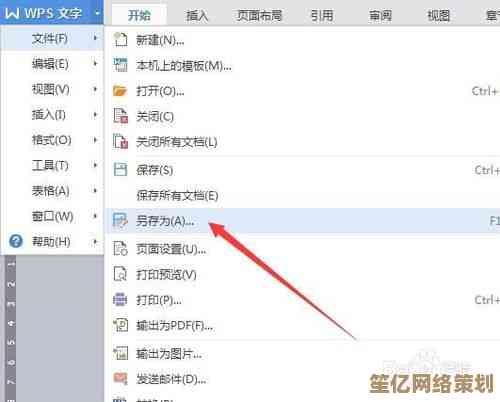
本文由盈壮于2025-10-20发表在笙亿网络策划,如有疑问,请联系我们。
本文链接:http://waw.haoid.cn/wenda/34633.html